苹果平板笔记本创建表格方法?操作指南是什么?
游客 2025-03-28 15:40 分类:数码产品 13
随着移动办公的普及和高效协作的需求增加,苹果平板笔记本(如iPad或MacBook)成为了用户日常工作与学习的得力助手。本文将为使用苹果平板笔记本的用户提供一个详尽的操作指南,涵盖如何在这些设备上创建表格的基本方法。无论是学生、教师还是企业员工,您都能通过本文学会如何高效、准确地在苹果平板笔记本上进行表格操作。
准备工作
在开始创建表格之前,确保您的苹果平板笔记本已安装最新版本的macOS或iPadOS。同时,为了最佳体验,推荐使用ApplePencil进行操作,虽然这一步骤并非必须。

创建表格的步骤
使用Numbers创建表格
第一步:打开Numbers应用
在您的iPad或MacBook上找到并打开Numbers应用。这是苹果提供的电子表格程序,功能强大且易于使用。
第二步:创建新的电子表格
在启动界面选择“空白”模板,开始一个新的电子表格,或者选择“模板”中预设的表格样式。
第三步:添加表格
通过点击工具栏上的“表格”按钮,您可以选择新建一个空表格或使用预设模板。
第四步:编辑表格
在表格内点击并输入内容,利用拖拽操作调整列宽行高,使用工具栏中的格式工具设置字体、颜色、边框等。
使用Pages或Keynote创建表格
第一步:打开Pages或Keynote应用
Pages和Keynote是苹果的文本处理软件和演示软件,它们同样支持表格的创建。
打开您的iPad或MacBook上的Pages或Keynote应用。
第二步:插入表格
在工具栏找到“插入”选项,然后选择“表格”,拖拽以确定表格大小。
第三步:编辑并填写内容
双击单元格可以输入文本,拖拽单元格边界来调整大小,点击工具栏图标可以改变字体样式和表格格式。
使用快捷键和触控手势提升效率
快捷键:学会使用快捷键可以让操作更加高效。在Numbers中使用`Cmd+A`选择全部单元格,`Cmd+C`/`Cmd+V`复制和粘贴单元格内容。
触控手势:iPad上可以使用多指手势来快速执行特定操作。使用三指轻拍表格选中所有单元格,三指捏合缩小表格大小。
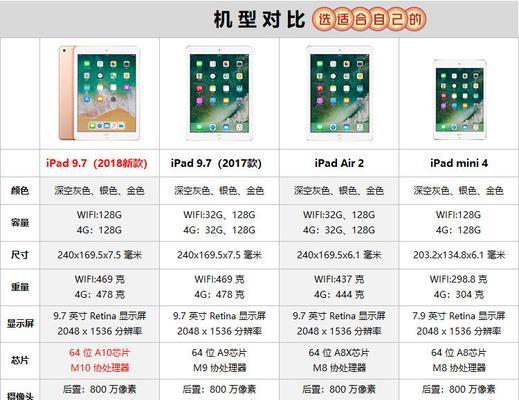
常见问题与实用技巧
问题1:如何在表格中进行复杂的计算?
利用公式栏输入公式进行计算。`SUM(A1:A10)`可以计算A1到A10单元格的总和。
问题2:表格如何进行美化和个性化设置?
在格式选项卡中,您可以选择不同的颜色、边框样式以及调整字体和大小来美化您的表格。
实用技巧:如何在不同应用间共享和协作表格?
利用iCloudDrive功能,您可以在Mac、iPad甚至iPhone之间同步Numbers文档,实现无缝的跨设备协作。
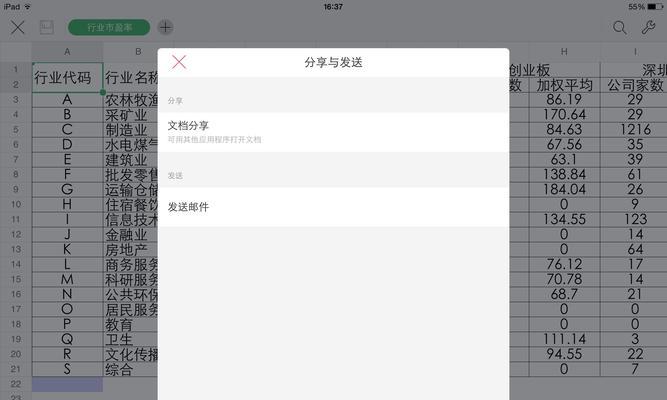
结语
通过以上步骤,您应该可以轻松掌握在苹果平板笔记本上创建和编辑表格的操作。无论是进行学术研究、项目管理还是简单的数据记录,掌握这些技能都能极大地提升您的工作效率。未来,随着技术的不断进步,我们期待苹果平板笔记本在表格处理方面能提供更多的功能和更佳的用户体验。
版权声明:本文内容由互联网用户自发贡献,该文观点仅代表作者本人。本站仅提供信息存储空间服务,不拥有所有权,不承担相关法律责任。如发现本站有涉嫌抄袭侵权/违法违规的内容, 请发送邮件至 3561739510@qq.com 举报,一经查实,本站将立刻删除。!
相关文章
- 如何使用iTunes连接苹果平板(简单教程帮助你轻松连接苹果平板与iTunes) 2024-11-23
- 如何设置苹果平板屏幕旋转功能(掌握旋转功能设置让你的平板体验更舒适) 2024-10-31
- 苹果平板黑屏了打不开怎么办(解决苹果平板黑屏问题的有效方法) 2024-10-13
- 苹果平板截图教程(掌握苹果平板截图技巧) 2024-10-13
- 苹果平板型号大全及年份回顾(从第一代到最新款) 2024-08-21
- 如何使用iTunes连接苹果平板(一步步教你连接苹果平板与iTunes同步数据) 2024-05-28
- 如何在苹果平板上进行截屏操作(简单操作,轻松截屏,快捷记录你的屏幕瞬间) 2023-12-06
- 苹果平板分屏双开游戏(一键实现,轻松玩转双开游戏) 2023-09-26
- 最新文章
- 热门文章
- 热评文章
-
- 首饰进阶方法详细介绍?如何提升首饰搭配技巧?
- 杀破狼模式是什么?如何在游戏里有效运用?
- 网游史最公平的各款网游有哪些?它们为何被认为是公平的?
- 魔域2新手如何快速升级?升级攻略有哪些常见问题解答?
- 种锦囊牌介绍是什么?如何使用种锦囊牌?
- 阿拉德之怒武斗家必看?如何提升角色战斗力?
- 隐秘的高级道具介绍?这些道具的特殊功能是什么?
- 帝王传怎么玩?游戏特色和常见问题解答?
- 新手速成技巧?如何快速掌握SEO优化?
- 非常好玩的足球游戏分享?有哪些特点和常见问题解答?
- “三大职业揭秘”
- 淘米游戏童年记忆-你还记得哪些经典游戏?如何找回童年的乐趣?
- 史上最萌射击游戏怎么玩?游戏特色和操作技巧是什么?
- 游戏特色抢先看?最新游戏有哪些独特功能和特点?
- 句芒是谁?句芒人物背景与属性有哪些特点?
- 热门tag
- 标签列表
